

Ao compor um documento, a formatação pode ser muito importante, especialmente se você o estiver compartilhando. Pode ser um documento de requisitos para sua equipe técnica, um ensaio para a escola ou um perfil da empresa para sua empresa.
Portanto, quando a primeira linha de um parágrafo está sozinha na parte inferior de uma página (linha de viúva), isso pode diminuir o impacto da mensagem. Ao mesmo tempo, se a última linha de um parágrafo estiver sozinha na parte superior da página seguinte (linha órfã), ela poderá ser facilmente ignorada.
Você pode controlar essas linhas de viúva e órfão com uma configuração simples no Apple Pages e no Microsoft Word no seu Mac e veja como.
Controle de viúvos e órfãos no Pages
Aberto Páginas da Apple, vá para o seu documento e siga estas etapas para controlar as linhas viúvas e órfãs.
1) Clique no Formato no canto superior direito para abrir a barra lateral Formatar.
2) Mova o cursor para o parágrafo do seu documento dividido com linhas viúvas ou órfãs.
3) Na barra lateral, clique no botão Mais botão.
4) Debaixo Paginação e quebras, marque a caixa para Evitar viúvas e linhas órfãs.
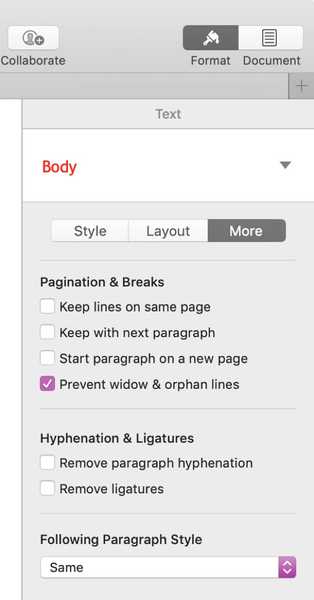
Você verá a quebra indesejada no seu parágrafo ser ajustada imediatamente. Aqui está um "antes e depois" de um parágrafo de exemplo (em vermelho).
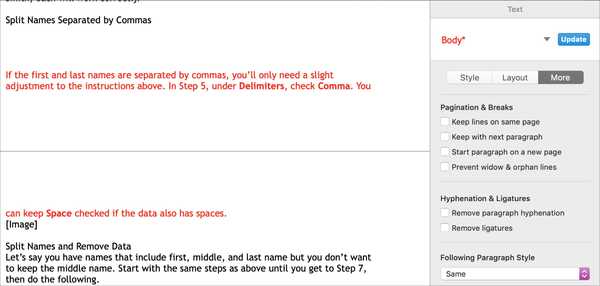 Parágrafo quebrado antes de usar o controle de viúva e órfão no Pages.
Parágrafo quebrado antes de usar o controle de viúva e órfão no Pages. Parágrafo depois de usar o controle de viúva e órfão no Pages.
Parágrafo depois de usar o controle de viúva e órfão no Pages.Controle de viúvos e órfãos no Word
Abra seu documento em Microsoft Word e faça o seguinte para controlar as linhas viúva e órfã.
1) Mova o cursor para o parágrafo do seu documento dividido com linhas viúvas ou órfãs.
2) Clique Formato > Parágrafo na barra de menus.
3) Clique Quebras de linha e página no topo.
4) Diretamente abaixo disso, sob Paginação, marque a caixa para Controle de viúvos / órfãos.
5) Clique Está bem.
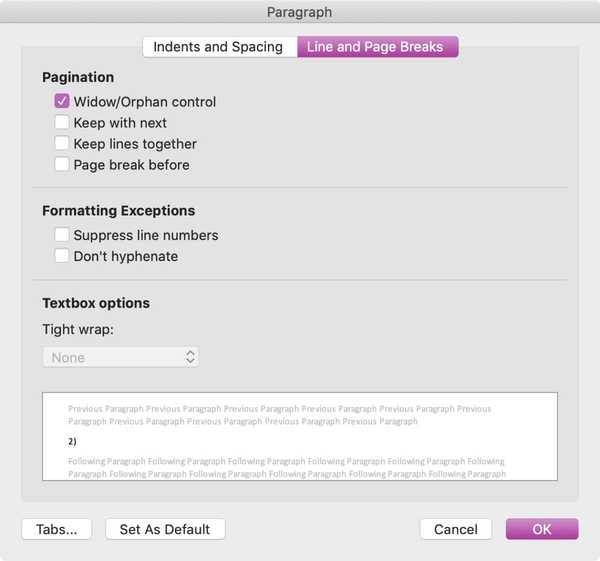
Assim como no Pages, você verá a quebra indesejada no seu parágrafo ser alterada. Aqui está outro "antes e depois" de um parágrafo de exemplo (em vermelho).
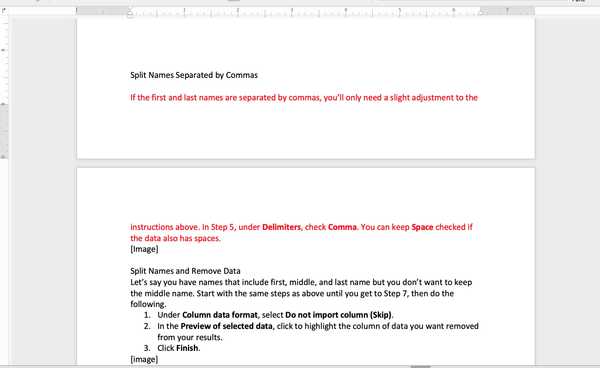 Parágrafo quebrado antes de usar o controle de viúva e órfão no Word.
Parágrafo quebrado antes de usar o controle de viúva e órfão no Word.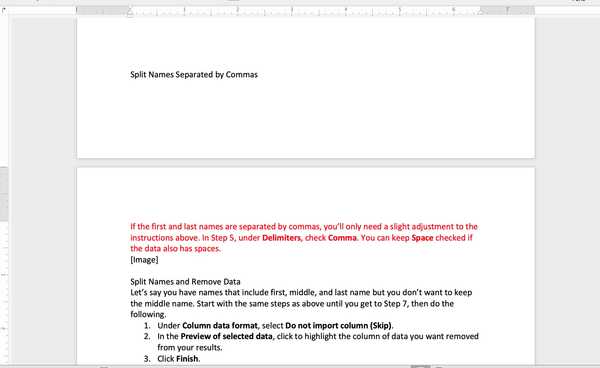 Parágrafo depois de usar o controle de viúva e órfão no Word.
Parágrafo depois de usar o controle de viúva e órfão no Word.Embrulhando-o
Esperamos que este tutorial ajude quando você precisar impedir que parágrafos se dividam desajeitadamente em Páginas ou Word. E gostaríamos de agradecer a Dave Marra por compartilhar a dica do Pages em sua página do Twitter!
Se você tem dicas como essas que acha que poderiam beneficiar nossos leitores, entre em contato diretamente na nossa página do Twitter ou deixe um comentário abaixo!











